Til denne tutorial er den anvendte software Oversæt Shell, tidligere kendt som Google Translate CLI.
Translate Shell giver dig mulighed for at bruge Google Translate, Bing Translator, Yandex Translator og Apertium fra kommandolinjen, mens inkludering af alle ovennævnte oversættelsesmotorer Google er standard.
Før du downloader Translate Shell, skal du hente gawk-pakken ved at køre:
# apt install gawk -y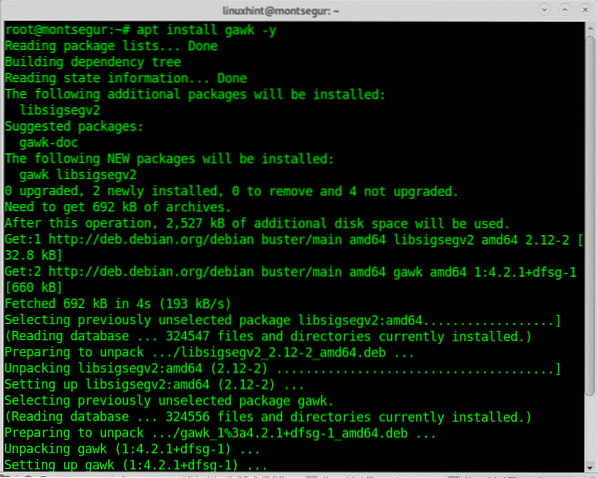
Når du er installeret, download Translate Shell ved hjælp af wget ved at køre:
# wget git.io / transBemærk: på Debian og baserede Linux-distributioner kan du installere wget ved at køre apt install wget.
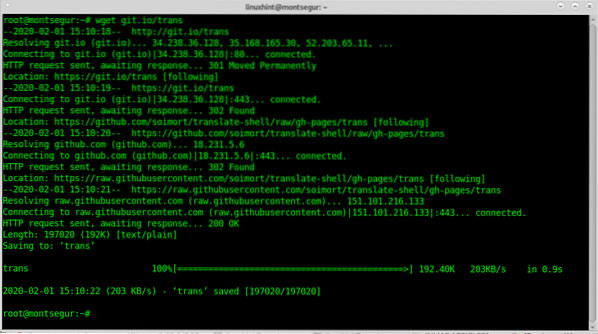
Når du er downloadet, skal du udføre rettigheder til Translate Shell ved at køre:
# chmod + x trans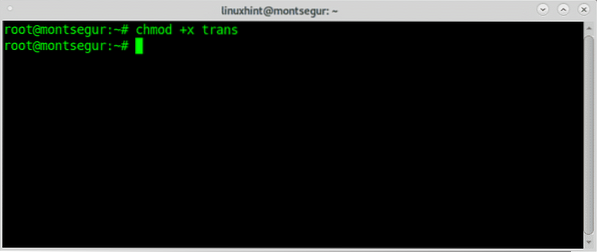
Lad os prøve ved at oversætte et enkelt ord fra italiensk (til engelsk, da engelsk er standardmålsproget). At oversætte ordet pinguino løb:
Oversæt et enkelt ord på Linux-terminal:
# ./ trans 'pinguino'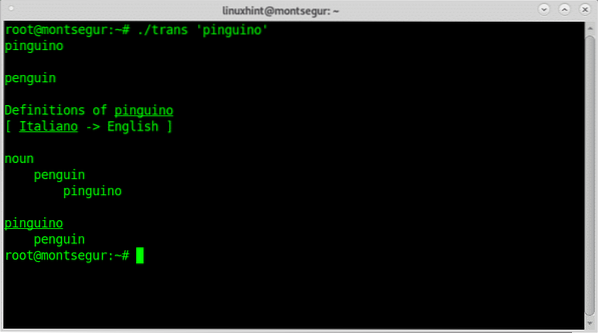
Bemærk: brug af anførselstegn er valgfrit for enkeltord og obligatorisk for sætninger.
Som du kan se, oversatte Shell kildesproget som italiensk og oversatte det til engelsk på trods af, at destinationssproget ikke var specificeret.
Lad os nu oversætte det samme ord fra engelsk til spansk. For at specificere et destinationssprog skal du bruge “:” efterfulgt af destinationssproget som i eksemplet nedenfor:
# ./ trans: es pingvin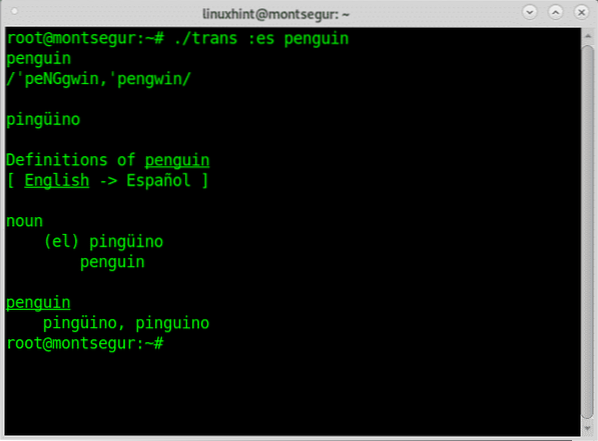
Som du kan se, oversatte Shell Shell det korrekt.
Oversæt mere end et enkelt ord på Linux-terminal:
Lad os nu oversætte mere end et enkelt ord, det følgende eksempel viser "Linux hint" oversættelsen, bemærk at der er obligatoriske anførselstegn for mere end et enkelt ord.
# ./ trans: es 'Linux tip'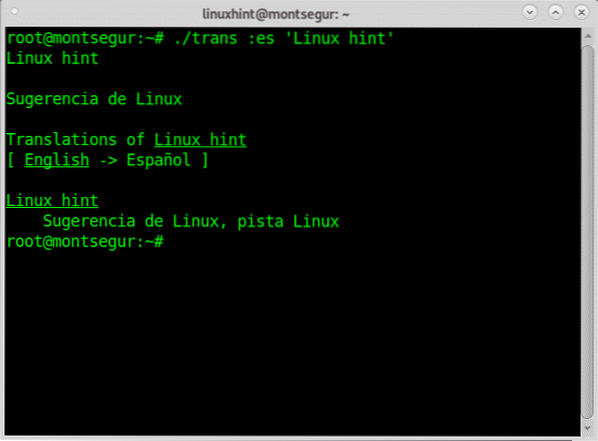
Oversæt ord fra engelsk til flere andre sprog på Linux terminal:
Translate Shell giver dig også mulighed for at oversætte til forskellige destinationssprog. Følgende eksempel viser, hvordan man oversætter sætningen "På LinuxHint søger vi den bedste indholdskvalitet for læsere" til spansk og kinesisk samtidigt ved bare at adskille sprogkoder med en + symbol:
# ./ trans: es + zh 'Hos LinuxHint søger vi den bedste indholdskvalitet for læsere'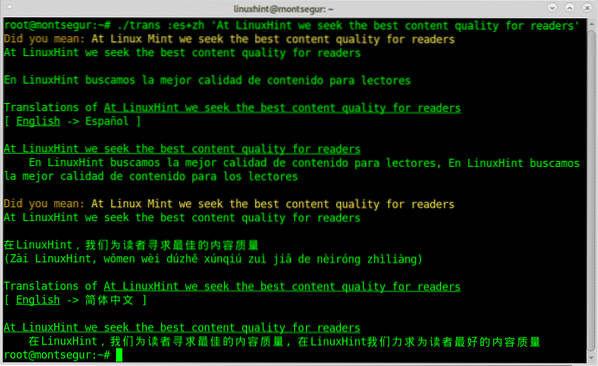
Angiv kildesproget, når du oversætter ord til et andet sprog på Linux-terminalen:
Nogle gange undlader oversættere automatisk at registrere kildesproget, Translate Shells understøtter kildesprogsspecifikation ved at placere kildesprogskoden før kolon:
# ./ trans zh: '在 LinuxHint , 我们 为 读者 寻求 最佳 的 内容 质量'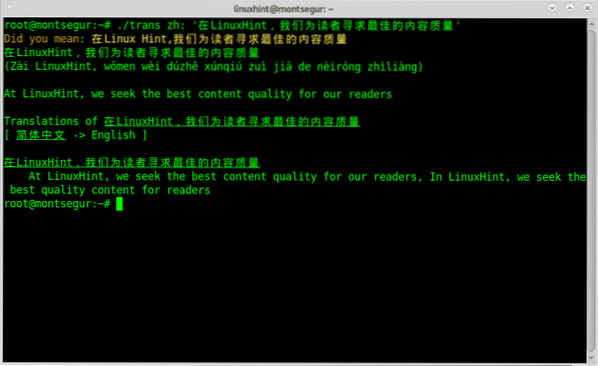
Angiv både kilde- og destinationssprog, når du oversætter til LInux-terminal:
Naturligvis kan du angive både kilde- og destinationssprog:
# ./ trans zh: es '在 LinuxHint , 我们 为 读者 寻求 最佳 的 内容 质量'
Registrer sprog på Linux Terminal ved hjælp af Translate Shell:
Du kan også bruge Translate Shell til kun at opdage sprog uden at gå videre med oversættelse og få yderligere oplysninger om det detekterede sprog ved at tilføje -id flag som vist i eksemplet nedenfor:
# ./ trans-id "我们 为 读者 寻求 最佳 的 内容 质量"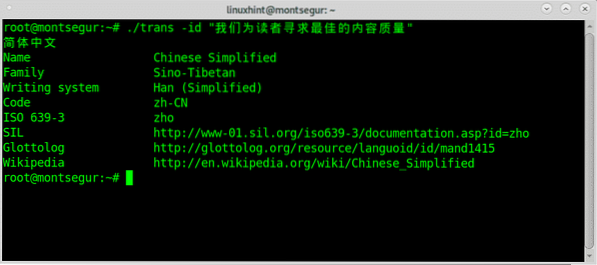
Oversæt filer fra engelsk til andet sprog på Linux terminal:
Translate Shell giver dig også mulighed for at oversætte filer. Brug nano eller en hvilken som helst teksteditor, du vil oprette en tekstfil med indhold på ethvert sprog, du vil oversætte for at teste Translate Shell.
# nano linuxhint-oversættelse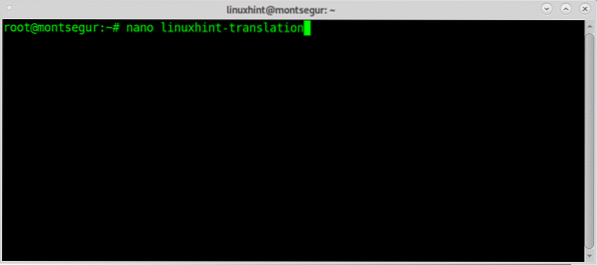
Tryk derefter på CTRL + X for at gemme og afslutte
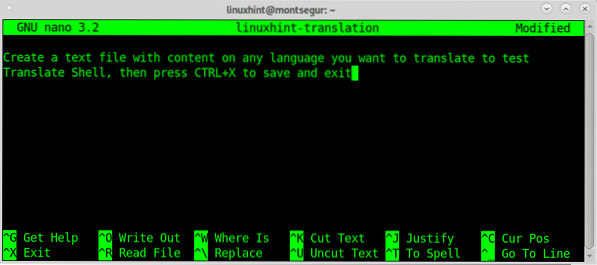
For at oversætte indholdet til spansk skal du bruge syntaksen vist nedenfor ved at tilføje fil: //
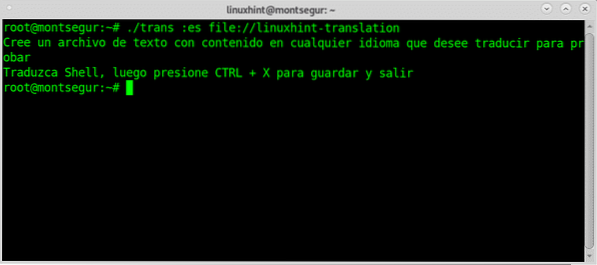
Oversæt websteder til et andet sprog på Linux-terminalen:
Med Translate Shell er det også muligt at oversætte websteder ved hjælp af syntaksen vist nedenfor for at oversætte linuxhint.com.
# ./ trans: es https: // linuxhint.com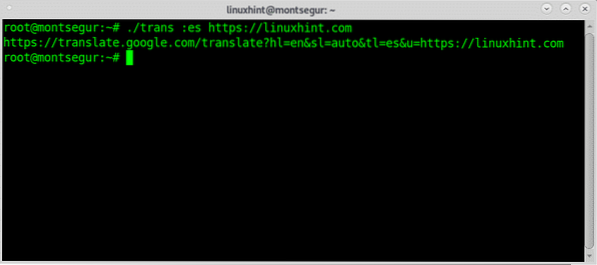
Som du kan se, oversatte Shell en URL med en version af LinuxHint på spansk:
https: // oversætte.google.com / oversæt?hl = da & sl = auto & tl = es & u = https: // linuxhint.com
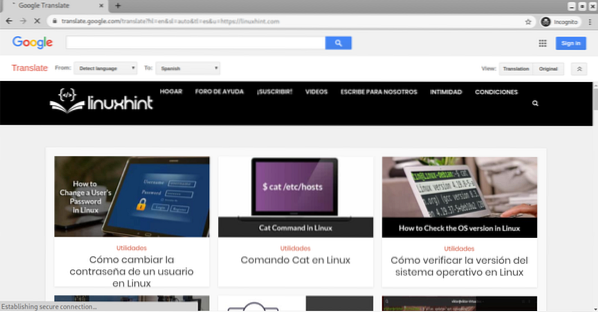
Oversæt ord til et andet sprog på Linux-terminal med interaktiv tilstand:
Translate Shell tilbyder også en interaktiv tilstand, følgende eksempel viser, hvordan man starter den interaktive tilstand for at oversætte indhold fra spansk til engelsk:
# ./ trans-shell es: da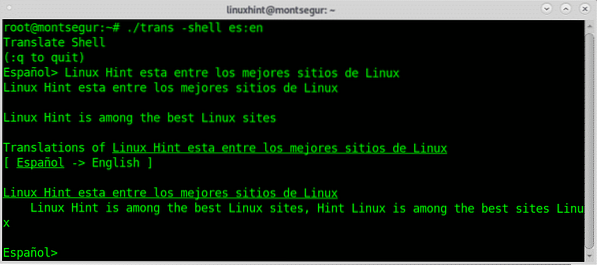
Brug af Translate Shell som ordbog:
Translate Shells kan også bruges som ordbog, hvis det er muligt -d implementeres, viser følgende eksempel Translate Shells bruges som ordbog for ordet "krypter":
# ./ trans -d da: kryptere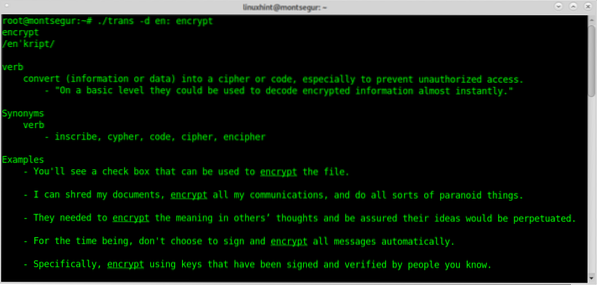
Afspil lyd for at inkludere talt oversættelse i output:
For at afslutte denne vejledning kan du tilføje lyd til at høre oversættelser. For at opnå det skal du installere en terminal medieafspiller som mplayer, på Debian og baserede Linux-distributionskørsler:
# apt installer mplayer -yAfspil lyd for at inkludere talt oversættelse i output:
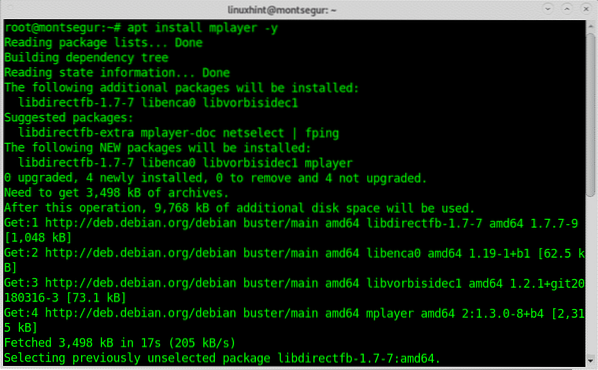
Når du er installeret, skal du bruge indstillingen -s For at tilføje lyd til output, viser følgende eksempel, hvordan man oversætter fra kinesisk til spansk inklusive den talte oversættelse:
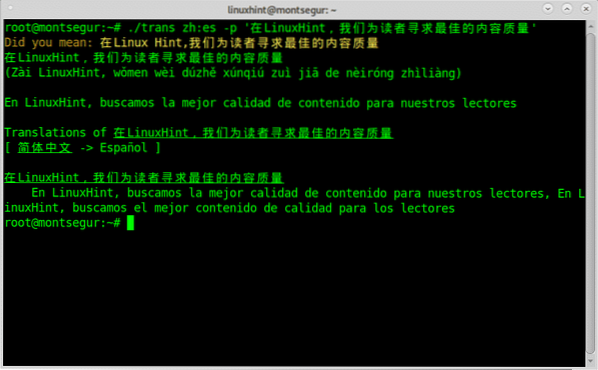
Jeg håber, du fandt denne vejledning om, hvordan man oversætter ord fra engelsk til et andet sprog på Linux-terminalen. Fortsæt med at følge LinuxHint for flere tip og opdateringer om Linux og netværk.
 Phenquestions
Phenquestions


